2 начина да креирате налог за госте у оперативном систему Виндовс 10
Мисцелланеа / / November 28, 2021
2 начина да креирате налог за госте у оперативном систему Виндовс 10: Да ли ваши пријатељи и гости често траже да користите свој уређај за проверу њихове е-поште или прегледање неких веб локација? У тој ситуацији не бисте им дозволили да завире у ваше личне датотеке ускладиштене на вашем уређају. дакле, Виндовс некада је имао функцију налога за госте која гостима омогућава приступ уређају са неким ограниченим функцијама. Гости са налогом за госте могу привремено да користе ваш уређај са неким ограниченим приступом, као што је немогу да инсталирају никакав софтвер или да изврше промене на вашем систему. Штавише, не би могли да приступе вашим важним датотекама. Нажалост, Виндовс 10 је онемогућио ову могућност. Шта сад? Још увек можемо да додамо налог за госте у Виндовс 10. У овом водичу ћемо објаснити 2 методе помоћу којих можете да креирате налог за госте у оперативном систему Виндовс 10.
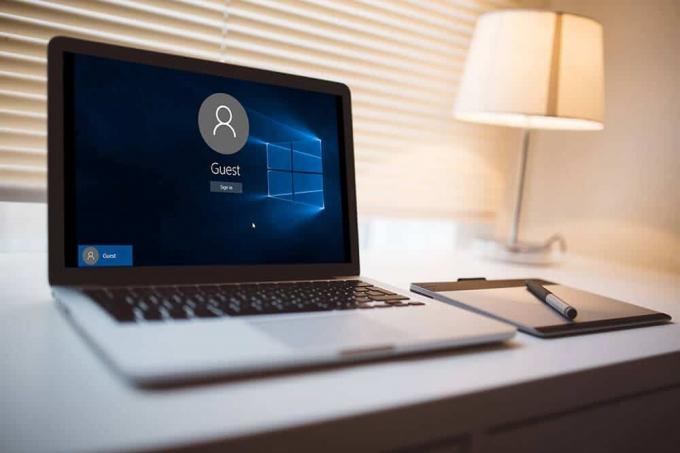
Садржај
- 2 начина да креирате налог за госте у оперативном систему Виндовс 10
- Метод 1 – Креирајте налог госта у оперативном систему Виндовс 10 помоћу командне линије
- Метод 2 – Креирајте налог за госте у оперативном систему Виндовс 10 користећи локалне кориснике и групе
2 начина да креирате налог за госте у оперативном систему Виндовс 10
Обавезно креирајте тачку враћања за случај да нешто крене наопако.
Метод 1 – Креирајте налог госта у оперативном систему Виндовс 10 помоћу командне линије
1.Отворите командну линију са администраторским приступом на свом рачунару. Тип ЦМД у Виндовс претрази, а затим десним тастером миша кликните на командну линију из резултата претраге и изаберите Покрени као администратор.

Белешка:Уместо командне линије ако видите Виндовс ПоверСхелл, можете отворити и ПоверСхелл. У Виндовс ПоверСхелл-у можете да радите све ствари које можете да урадите у Виндовс командној линији. Штавише, можете да прелазите са Виндовс ПоверСхелл-а на командну линију са администраторским приступом.
2. У повишеној командној линији морате да откуцате доле дату команду и притиснете ентер:
нет корисничко име /адд
Белешка:Овде уместо да користите Име, можете да унесете име особе за коју желите да отворите налог.
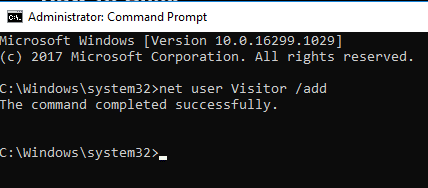
3. Када се налог креира, можете поставити лозинку за ово. Да бисте креирали лозинку за овај налог, једноставно морате да унесете команду: нет корисничко име *
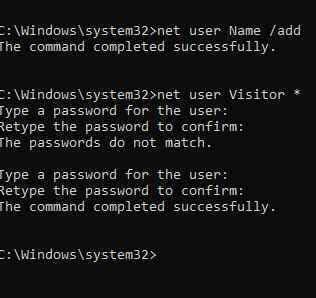
4. Када затражи лозинку, унесите лозинку коју желите да поставите за тај налог.
5.Коначно, корисници су креирани у корисничкој групи и имају стандардне дозволе у вези са коришћењем вашег уређаја. Међутим, желимо да им дамо ограничен приступ нашем уређају. Стога, треба да ставимо налог у групу гостију. Да бисте започели са овим, прво морате да избришете посетиоца из групе корисника.
6.Избриши тхе креирали налог посетилаца од корисника. Да бисте то урадили, потребно је да откуцате команду:
нет лоцалгроуп корисници Име /делете
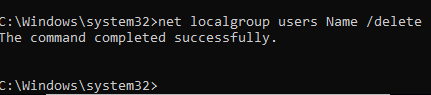
7. Сада морате додајте посетиоца у групи гостију. Да бисте то урадили, једноставно морате да откуцате доле дату команду:
нет гости локалне групе Посетилац /дод
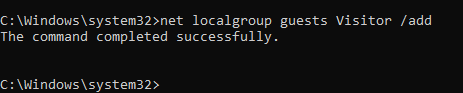
Коначно, завршили сте са креирањем налога гостију на свом уређају. Можете затворити командну линију једноставним куцањем Екит или кликом на Кс на картици. Сада ћете приметити листу корисника у доњем левом окну на екрану за пријаву. Гости који желе да привремено користе ваш уређај могу једноставно да изаберу налог посетиоца са екрана за пријаву и почните да користите свој уређај са неким ограниченим функцијама.
Као што знате да се више корисника може истовремено пријавити у Виндовс, то значи да не морате да се одјављујете, изнова и изнова, да бисте дозволили посетиоцу да користи ваш систем.
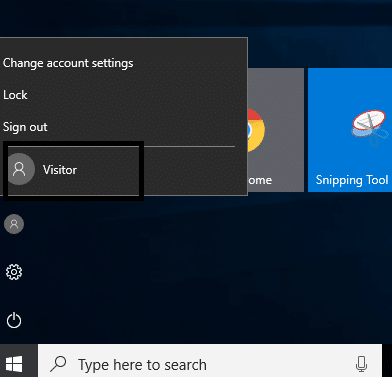
Метод 2 – Креирајте налог госта у оперативном систему Виндовс 10 користећи Локални корисници и групе
Ово је још један начин да додате налог госта на свој уређај и да им дате приступ вашем уређају са неким ограниченим функцијама.
1. Притисните Виндовс + Р и откуцајте лусрмгр.мсц и притисните Ентер.
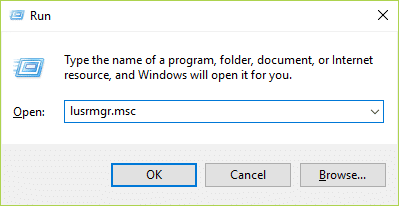
2. У левом окну кликните на Корисницифолдер и отвори га. Сад ћеш видети Више акције опцију, кликните на њу и идите до додајте новог корисника опција.
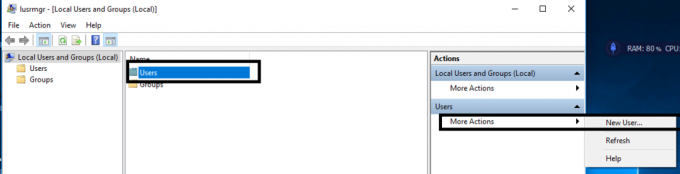
3.Унесите име корисничког налога као што су посетиоци/пријатељи и други потребни детаљи. Сада кликните на Креирај дугме и затворите ту картицу.
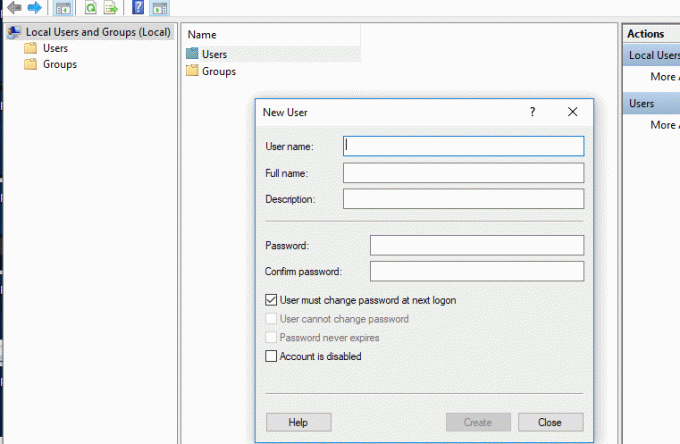
4.Дупли клик на новододатом кориснички налог у Локалним корисницима и групама.

5. Сада пређите на Члан таб, овде можете изаберите Корисници и додирните Уклони опција да уклоните овај налог из групе корисника.
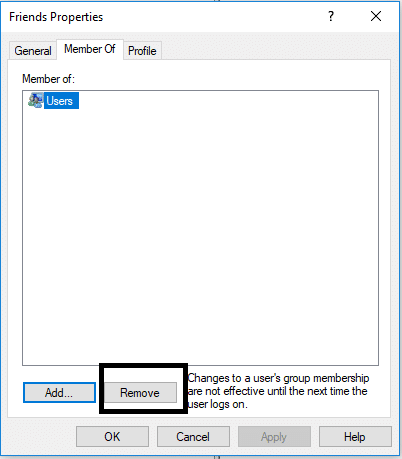
6. Додирните на Додај опцију у доњем окну Виндовс оквира.
7.Типе Гости у „Унесите називе објеката које желите да изаберете” и кликните на ОК.
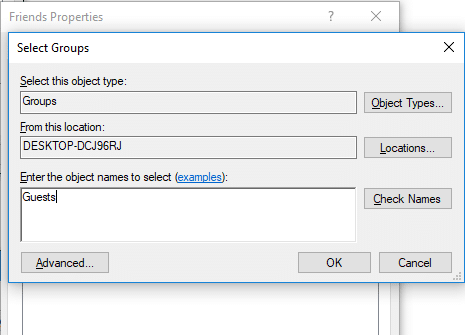
8.Коначно кликните на У реду до додајте овај налог као члана групе гостију.
9.Коначно, када завршите са креирањем корисника и група.
Препоручено:
- Како проверити спецификације вашег рачунара у оперативном систему Виндовс 10
- Поправите бесконачну петљу поправке при покретању на Виндовс 10/8/7
- Шта је ЦСВ датотека и како отворити .цсв датотеку?
- Како се одјавити или одјавити са Гмаил-а?
Надам се да је овај чланак био од помоћи и да сада можете лако Креирајте налог за госте у оперативном систему Виндовс 10, али ако и даље имате питања у вези са овим водичем, слободно их поставите у одељку за коментаре.



